Διαφήμιση
Για να καταλάβετε κάτι, πρέπει να το εξηγήσετε ξανά. Ή δείξτε πώς γίνεται ακόμα μια φορά. Το Microsoft Office 2016 διαθέτει μια όμορφη μικρή λειτουργία που σας επιτρέπει να επαναλάβετε ένα σχέδιο, ένα σκίτσο ή μια χειρόγραφη σημείωση. Με λίγα λόγια, μπορείτε επαναλάβετε τα εγκεφαλικά επεισόδια στο Microsoft Office με ένα πάτημα ενός κουμπιού.
Η δυνατότητα αναπαραγωγής μελάνης είναι διαθέσιμη για χρήστες του Office 365 σε Word, Excel, PowerPoint και την εφαρμογή OneNote Windows 10 (όχι όμως το OneNote 2016).
Πώς να ενεργοποιήσετε την αναπαραγωγή μελανιού στο Microsoft Office
Η λειτουργία αναπαραγωγής μελάνης είναι πολύ χρήσιμη όταν θέλετε να αναπαράγετε πώς συνέβη μια συγκεκριμένη διαδικασία. Εύκολα συμβάλλει στην επικοινωνία της ιδέας σας με τη βοήθεια της επανάληψης βήμα προς βήμα. Δοκιμάστε το με μια μαθηματική εξίσωση για να δείτε την άμεση αξία του ως βοηθητικό μέσο διδασκαλίας.
Αλλά σε περίπτωση που δεν το βλέπετε στην Κορδέλα σας, ενεργοποιήστε το ώστε να εμφανίζεται στη Κορδέλα.
- Παω σε Αρχείο> Επιλογές.
- Επίλεξε το Προσαρμόστε την Κορδέλα στην καρτέλα Επιλογές κουτί διαλόγου.
- μεταβείτε στο Προσαρμόστε την Κορδέλα στήλη και επιλέξτε Κύριες καρτέλες ή Όλες οι καρτέλες από το dropdown.
- Επιλέξτε το πλαίσιο ελέγχου για το Σχεδιάζω αυτί.

- Κάντε κλικ στο κουμπί OK για να κλείσετε το παράθυρο διαλόγου.
Η καρτέλα "Σχεδίαση" εμφανίζεται τώρα στην Κορδέλα με τα διαφορετικά κουμπιά και το κουμπί Replay Ink.
Τρόπος χρήσης της αναπαραγωγής μελάνης στο Microsoft Office
- Ανοίξτε ένα έγγραφο και κάντε κλικ στο Σχεδιάζω στην Κορδέλα.
- Επιλέξτε μια πένα και ένα χρώμα στυλό, και στη συνέχεια σχεδιάστε, σχεδιάστε ή γράψτε κάτι στη σελίδα.
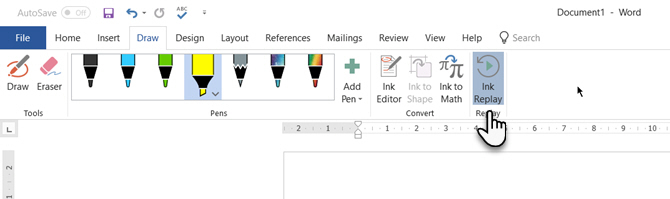
- Κάντε κλικ στο Ανατύπωση μελάνης για να δείτε την απεικόνιση να παίζει.
Δεν μπορείτε να ελέγξετε την ταχύτητα αναπαραγωγής, αλλά αντ 'αυτού χρησιμοποιήστε τις κεφαλές παιχνιδιού προς τα εμπρός και προς τα πίσω για να μετακινηθείτε μέσα από το μελάνι ένα βήμα κάθε φορά. Μπορείτε επίσης να σύρετε τη γραμμή προόδου σε οποιοδήποτε τμήμα της κινούμενης εικόνας που θέλετε να επαναλάβετε.
Η λειτουργία Replay Ink έχει σχεδιαστεί για χρήση με τις συσκευές αφής Windows 10. Αλλά, μπορείτε να τα εφαρμόσετε και σε εφαρμογές που δεν αντέχουν στην οθόνη αφής, αν και δεν είναι τόσο διασκεδαστικό.
Σημείωση: Παραδόξως, το Microsoft OneNote 2016 δεν έχει ακόμα αυτή τη δυνατότητα. Αλλά μπορείς βρείτε τη λειτουργία αναπαραγωγής μελάνης στην εφαρμογή Windows One 10 του OneNote (απλά πληκτρολογήστε "OneNote" στο μενού Έναρξη, όχι "OneNote 2016").
Το Ink Replay είναι ένας φανταστικός βοηθός σχολιασμού. Δόξα τω θεώ, ο σχολιασμός καθίσταται ευκολότερος Ο απλός οδηγός για σχολιασμούς: Πώς να σχολιάζετε PDF, e-books, εικόνες και ιστότοπουςΤι ακριβώς είναι το σχόλιο; Και πώς θα πρέπει να σχολιάσετε τι διαβάζετε; Εδώ είναι τα καλύτερα εργαλεία για κοινούς τύπους εγγράφων. Διαβάστε περισσότερα για όλα τα είδη ψηφιακών εγγράφων.
Ο Saikat Basu είναι αναπληρωτής συντάκτης για το Internet, τα Windows και την παραγωγικότητα. Μετά την απομάκρυνση του βάρους ενός MBA και μιας δεκαετίας καριέρας μάρκετινγκ, είναι πλέον παθιασμένος με το να βοηθά τους άλλους να βελτιώσουν τις ικανότητές τους για την αφήγηση. Εξετάζει το αγνοούμενο κόμμα της Οξφόρδης και μισεί κακά στιγμιότυπα οθόνης. Αλλά οι ιδέες για την Φωτογραφία, το Photoshop και την Παραγωγικότητα μαθαίνουν την ψυχή του.